DISPLAY
大画面で、動画もゲームも超快適。
[STEP 24]外付けキーボードに接続する
USB-Cを搭載したiPad Proの大きなメリットの1つが、ディスプレイを接続できるようになったことです。接続は、USB-Cケーブルでつなぐだけ。これで最大解像度5Kの高解像度ディスプレイを利用でき、HDR10規格のハイダイナミックレンジにも対応します。ただし、同じUSB-Cコネクタでも「LG 5K UltraFineディスプレイ」のようなThunderbolt 3ディスプレイは使えないので注意してください。
外付けディスプレイをHDMI接続する方法もあります。純正の「USB-C Digital AV Multiportアダプタ」(税別6800円)など、HDMI 2.0に対応したアダプタを用いて接続すれば、HDMIディスプレイやテレビに最大解像度4K/60Hzで映像を出力できます。Lightningはシリアルバスの制限からHDMIアダプタを用いて外部ディスプレイを接続しても生のHDMI信号を通せませんでした。これがUSB-C接続になったことで、データロスや遅延のない動画やゲーム映像を大画面で楽しめます。
外付けディスプレイを接続して画面をミラーリング出力したり、アプリが対応していたらセカンドディスプレイとして利用できます。
iPad外付けディスプレイの良いところ
(1)動画や写真、ゲームを大迫力で楽しめる!
ビデオや写真、ゲームの映像などを外付けディスプレイやテレビの大きな画面に映し出せます。HDMIアダプタはポケットサイズでかさばらないので、旅行時などに携帯しておくと便利です。注意点としては、外部ディスプレイのAPIに対応していないアプリでは、iPadの画面のミラーリングになってしまってコンテンツが適切に表示されません。非対応のアプリやゲームがまだ多いのが残念な点です。
外部ディスプレイのAPIに対応しているゲーム「Real Racing 3」、モバイルではタブレットで気軽にプレイ、リビングルームではゲームコントローラと組み合わせて据え置き型ゲーム機スタイルで遊べます。
(2)「第2のディスプレイ」で作業が快適に
アプリの中には、外付けディスプレイを第2のスクリーンとして活用するようにデザインされたものがあります。「写真」アプリでは、外部ディスプレイに写真だけを表示し、iPad Proをトラックパッドのように使ってジェスチャ操作で写真をブラウズ可能。「iMovie」は、外部ディスプレイに編集中の映像をフルスクリーン表示させる機能があり、手元のiPadは編集用の液晶タブのような状態で作業できます。
開発者のジョン・スンデル氏がTwitterで公開して話題になったエディタのプロトタイプ。iPad Proでマークダウン表記した文章のプレビューを常に外付けディスプレイで確認できます。【URL】https://twitter.com/johnsundell/status/1061340467990851585
(3)ミラーリングで作業効率が大幅にアップ!
キーボードで操作できるアプリなら、外付けディスプレイにiPadの画面をミラーリングして、大きな画面で作業できます。マウスを使えないiPadでそうした使い方は不自然と思うかもしれませんが、キーボードショートカットをマスターすれば、文章を書いたり、WEBブラウジングなどは容易にこなせます。GTDアプリの「Things」のように、新iPad Proの登場に触発されてすべての操作をキーボードのみで行えるようにアップデートしたアプリも出てきています。
集中して文章を書きたいとき、大量のドキュメントを読むときなどは、大きな画面で作業したほうが生産性が向上します。iPad Proでハードウェアキーボードを使うなら、ショートカットに慣れておくべきです。
PRODUCTIVITY
情報管理アプリで生産性をグッと上げる。
[STEP 25]情報を集める/管理する
メモ、タスクリスト作成、リサーチ、プロジェクト管理まで幅広いニーズに応えてくれるノートアプリとして「Evernote」が知られていますが、Apple製品しか使っていないなら、Windowsなどでも使えるクロスプラットフォームである必要はありません。それよりApple製品のために最適化されたツールを使ったほうが、生産性や情報収集が捗ります。中でもiPadユーザにおすすめなのが、「Keep It Mobile」です。
Apple製品向けの情報収集ツールというと「DEVONthink」がありますが、Mac版を優先した開発になっていて、iOS版では使える機能が限られます。その点、Keep It Mobileは多彩な機能を揃えながら、Mac版とiOS版に機能差がなく、iPadメインで使えるパワフルな情報収集ツールになっています。作成したノートは、フォルダやタグ、バンドル機能などを使って柔軟に整理でき、ファイルはアイクラウドで管理・同期されます。ほかにも、Siriに頼んで新規ノートを作成したり、ショートカットを使った操作の自動化など、iOSとよく統合されています。
(1)マークダウンやリッチテキストをサポートし、リッチなスタイリング機能と画像プレビューで読みやすいノートに仕上げられます。ノートはフォルダで整理でき、アイテムはすべてiCloudに保存されます。
(2)純正の「ファイル」アプリに対応し、iCloud DriveやDropbox、NASなどさまざまなソースからアイテムを取り込めます。SafariやTwitterなどほかのアプリからも、共有シートを通じて簡単に情報を収集できます。
(3)WEBページのキャプチャは、WEBリンクとして保存できるほか、ページの一部をコピー&ペーストしたり、または全体をPDF変換して保存しておくと、オフラインでも利用できるようになります。
[STEP 26]効率良くメモ/文章を書く
アプリを切り替えながら使うiPadでは、アプリのスムースな連係が生産性を高めるポイントです。たとえば、共有シートを使えば、覚えておきたいWEBページをSafariから離れずに「メモ」アプリにメモできます。そんな連係を、私たちが日々行っている「書く」ことに関して極めているアプリが、この「Drafts」です。
Draftsは一見するとシンプルなエディタですが、ユーザのあらゆるニーズに応える高度なカスタマイズ性を備えます。共有シートはもちろん、カスタマイズ可能なアクションやURLスキームを使って、ほかのアプリやサービスとの連係を柔軟に設定できます。たとえば、思いついたことをすべてDraftsに下書きして、予定はカレンダーへ、アイデアはメモ、重要なタスクはリマインダー、つぶやきはTwitterというようにアプリから割り振れます。複数のアプリで共通する書く作業を、快適に入力できるDraftsに集中させて処理することで、メモや文書作成の効率や情報管理が向上します。
(1)作成した下書き (ドラフト)はインボックスに並びます。タグやフラグで整理し、「iCloud Driveに保存」「Tweetbotでツィート」などアクションを使ってほかのアプリやサービスに送ります。
(2)キーボード入力する以外にも、マルチタスクのドラッグ&ドロップ、共有シートを使ったほかのアプリからのメモ、Siri、Apple Watchなどさまざまな方法でドラフトを作成できます。
(3)キーボードにはマークダウン表記用やファイル操作用など作業に応じた拡張セットが用意されていて、さらにグループ化したアクションを配置するなどユーザが柔軟にカスタマイズできます。
DOCUMENT
仕事の資料も、iPadで作る。
[STEP 27]Office書類を作成する
ExcelやPowerPointといったOffice系ソフトは、Macで使うのが一般的です。しかし、今のiPadであれば問題なく利用できます。実際、モバイル向け「Office」アプリはソフトウェアとしての完成度が高く、多くの業務で使われているのもうなづけます。また、iPad Proでは好みの外付けキーボードを使うことができるため、作業効率を高めることができます。
そして、Mac版のOfficeとの大きな違いがノートPCよりも手軽に持ち運べること、そしてApple Pencilを用いてスプレッドシートやスライドに手書きの指示を直感的に付け加えられることです。これらの新機能を用いることで「Office」アプリはもっと使いやすくなります。iPadをプライベートだけでなく、仕事で活用している人はぜひチャレンジしてみましょう。
Excelファイルを作ろう
表計算といえば標準の「Numbers」よりもExcelという人も多いでしょう。どちらかといえばパソコン向けのイメージが強いソフトですが、iPad版アプリもオートフィルや関数などの機能が使えるので、ほとんどの用途で問題なくExcelファイルのデータを編集できます。また、データをクラウドストレージの「OneDrive」に保存しておけば、MacやWindowsのExcelでも同じファイルにアクセスして編集作業を引き継げます。Excelでは数値を入力する作業も多いですが、iPadではテンキーを使うこともできるため、入力効率が下がることもありません。
Office 365 Solo(月額1274円)のサブスクリプションに加入すれば、MacやWindowsはもちろんiPad版のOfficeアプリも無料で利用できます。
(1)スプレッドシートはPCと同様に作成できます。「数式」メニューから関数を呼び出してセルに指定することも可能です。ただし、既存ファイルのVBAマクロが利用できない点は注意が必要です。
(2)iPad版のExcelならではのユニークな機能が描画モードです。Apple Pencilで自由に線を書き加えられます。この線はMacなどで開くとベクターデータのオブジェクトとして操作できます。
(3)テンキーを接続することで数字も素早く入力可能。ソフトウェア・キーボードの場合もテンキーモードにすれば作業効率が上がります。
PowerPointでプレゼンしよう
Excel同様、PowerPointも企業で広く使われるプレゼンテーションアプリです。どちらかというとスライド作成の機能が注目されがちですが、ここでは本来の目的であるプレゼンをiPadで行うための方法を紹介します。一番シンプルなのは、会議室などにApple TVを設置しておくことで、AirPlayで画面をそのままTVなどにミラーリング表示することです。Apple TVがない環境では、USB-CからHDMI 2.0に変換するアダプタやケーブルを用意すれば外部出力機能でミラーリング表示が可能です。
プレゼンのスライド作成で「Keynote」と並ぶ人気を誇るアプリがPowerPointです。こちらもOffice 365 Soloに加入していれば無料で利用できます。
(1)プロジェクタなどに接続すれば、PowerPointのスライドがそのまま大画面に表示されますので、すぐにプレゼンを開始できます。
(2)ユニークな機能が手書き認識です。Apple Pencilでスライド上に追加したい文字を書き、[インクをテキストに変換]を選択し投げ縄ツールで囲むと、テキストデータに変換されます。
(3)会議室などにApple TVを設置しておくと、標準のAirPlay機能ですぐにプレゼンのスライドを再生可能になります。画面の右上からコントロールセンターを表示し[画面ミラーリング]からApple TVを選択します。
作った書類をプリントアウトしよう
作成したOffice書類を急遽プリントアウトしなくてはならないことがあるかもしれません。オフィス内であれば、AirPrint機能で対応可能な場合もあるかもしれませんが、外出中はコンビニの複合機や出力センターなどを利用しなくてはなりません。この際、MacなどPCであればUSBメモリにファイルをコピーしてプリントアウトするのが一般的ですが、iPadの場合はあらかじめネットプリント用のアプリをインストールしておけば、「Office」アプリから直接PDFとして書き出してプリントアウトできます。
(1)Officeアプリで[ファイル]→[コピーを送信]で[書式]を[PDF]にしておき、[別のアプリで送信する]からコンビニのネットプリントアプリを選択します。
(2)セブン-イレブンで利用できる「netprint」アプリでは、Office書類をプリントアウトでき、用紙サイズなども可能です。同社のネットプリント用アプリには、「かんたんnetprint」もありますが、プリント有効期限が短い分、こちらはユーザ登録が必要ありません。
PHOTO
写真の現像・レタッチも思いのまま。
[STEP 28]一眼レフカメラから写真を取り込む
USB-C端子が搭載されたiPad Proは、一眼レフカメラのUSB端子、もしくはカードリーダと直に接続して写真を読み込むことが可能です。もちろん、これまでのiPadも「Lightning – USBカメラアダプタ」や「Lightning – SDカードカメラリーダー」などを使うことで接続できます。接続して認識されると、自動的に「写真」アプリが起動し、カメラやカード内にある写真の一覧を表示。すべて、もしくは選択した任意の写真をカメラロール内へと読み込むことが可能です。iPad ProはUSB 3.0接続のため、一覧の表示や読み込みも非常にスピーディに行われます。読み込みはJPEGだけでなく、カメラのセンサが受けた情報をそのまま記録した「RAW形式」にも対応。RAWファイルを使うことで、カメラのポテンシャルを最大限に引き出した高画質な仕上げ作業を行うことができます。
新しいiPad ProはUSB-C端子を備えているため、たとえばソニーの「α7 III」など、USB-C端子を持つ一眼レフカメラであればケーブル1本で簡単に接続できます。
iPadは、USB-C端子もしくはLightning – USBカメラアダプタで一眼レフカメラやカードリーダと接続すると、自動的に「写真」アプリが起動して読み込みの画面が表示されます。
[STEP 29]RAW現像・レタッチする
RAWファイルは、色や明るさを調整する「現像」というプロセスを経ることで、撮影者の意図した形での最終的な写真となります。RAW現像アプリは何種類かリリースされていますが、一番広範囲に使えるのが「Adobe Lightroom CC(以下、Lightroom)」アプリです。Mac版Lightroomや、画像処理の大定番である「Adobe Photoshop CC」と同じRAW現像エンジンが使われており、色や明るさの調整といった基本的なRAW現像プロセスに加えて、「修復ブラシ」を使って細かなゴミなどを消すといったレタッチ作業まで行えます。
(1)無料で利用できるアプリ「Adobe Lightroom CC」は、プロフォトグラファーにも広く利用されるMac版のアプリケーションと同じRAW現像エンジンを搭載。新旧幅広いカメラのRAWファイルに対応し、色や明るさからノイズ処理、ゆがみの補正まで非常に高度な作業が行えます。
(2)iPadのカメラロールにはRAWファイルも読み込み可能で、Adobe Lightroom CCに読み込む際にはサムネイル中央に「RAW」と表示されます。RAWとJPEGは、撮った直後の見た目は変わらなくとも、調整後の画質には非常に大きな差が生じます。
(3)iPad ProやiPhoneでは、本体のカメラでもRAW撮影が可能です。Lightroomアプリ内のカメラモードでファイル形式を「DNG」にするとRAW撮影が行え、標準の「カメラ」アプリよりも高い品質が得られます。
[STEP 30]iPad内の重複写真を削除する
写真を撮る際は、失敗に備えて複数枚撮り、最良の1枚を選ぶことも多いでしょう。特にiPhoneやiPadの連写機能を使った場合は、1枚撮るのに数十枚の不要写真ができることも多く、すべて保存しておくと貴重なストレージを圧迫してしまいます。また、一眼レフカメラなどから読み込む場合は、同じ画像をうっかり重複して読み込んでしまう場合もあります。これらを個々に探して削除するのは非常に手間がかかってしまいます。
そんなときは「ALPACA ~アルパカとカメラロールの画像を削除してアルバムを容量よく整理整頓」アプリを使いましょう。これを使うと、カメラロール内から同じ(または非常に近い)内容の画像を自動で探し、グループ分けしてくれます。便利なのが、残したい1枚だけを選び、ほかをすべて削除するという操作ができること。また、類似した画像以外に、撮影日でグループ分けして同様の操作を行うこともできるので、定期的に整理して無駄のない状態を保つと良いでしょう。
グループ内でもっとも気に入った写真にチェックを入れたあとは、残りを一括して消すことが可能。多数の重複写真でiPadのストレージを浪費することがなくなります。
無料アプリ「ALPACA~アルパカとカメラロールの画像を削除してアルバムを容量よく整理整頓」は、カメラロール内の画像をスキャンして、完全に、または連続して撮られたよく似ている写真を自動でグループ分けしてくれます。
[STEP 31]写真のExif情報を確認・削除する
カメラで撮影された画像には、撮影時の設定などが記録された「Exif」という情報が含まれており、オートで撮影した場合でも、どのようなセッティングで撮影されたかを細かくチェックできます。一方、Exifには撮影時の位置情報等も含められるので、ネット上で公開した画像から自宅などを特定されるといった危険性も…。iPadでもExif内のいくつかの項目は「Adobe Lightroom CC」アプリなどでも表示できますが、すべての項目をチェックするには「Photo Secure」アプリを使うと便利です。Photo SecureはExifの削除も可能なので、よりセキュリティに気を使いたい場合などにも便利です。
アプリ「Photo Secure」を使用すると、画像内に記録されたExif情報をフル表示できるだけでなく、任意で位置情報などを削除して保存やSNS投稿することも可能。思わぬプライバシー情報の流出を避けることができます。
[STEP 32]ディスプレイの表示色を調整する
業務レベルの写真レタッチには、デバイス間の表示色を統一することが不可欠。iPad向けにもX-rite社の「i1 DisplayPro」などのキャリブレータが発売されており、厳密な調整にはそれらを使うのが理想的。一方、もっと手軽な手法でほかのディスプレイなどと大まかな色を合わせたい場合は「設定」アプリから[画面表示と明るさ]→[Night Shift]で、色温度を手動でコントロールするという方法もあります。細かなコントラストなどは調整できないものの、雰囲気はかなりコントロールできるので、同じ画像(白い部分を含むもの)を表示して近い印象に合わせるだけでもかなりの効果が期待できます。
「Night Shift」は本来、時間に応じて画面の色を目に優しい色調へと調整する機能ですが、手動で色温度を設定すると簡易的なカラーマネジメントに応用することも可能です。





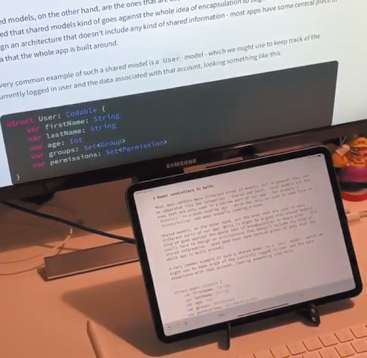




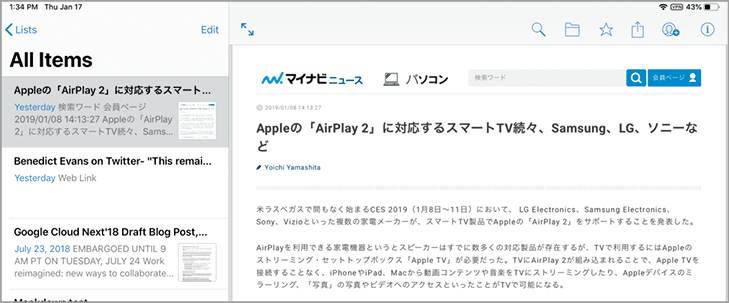
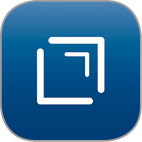
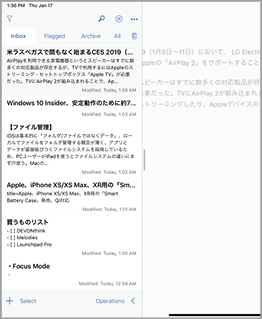

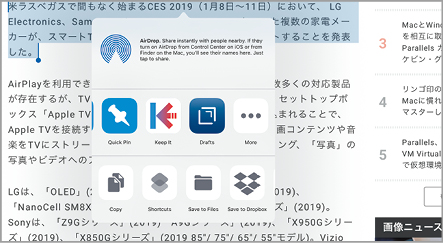















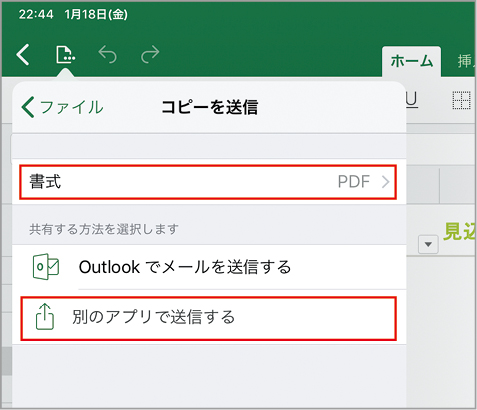

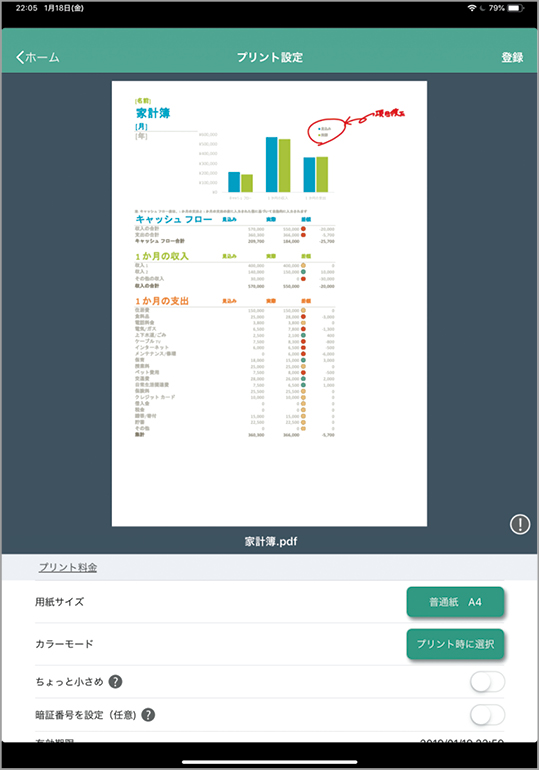



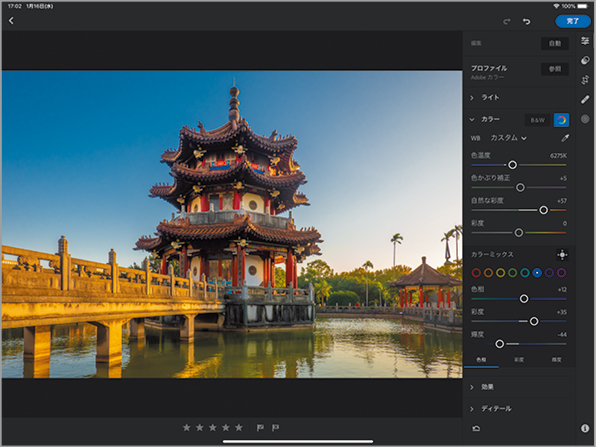



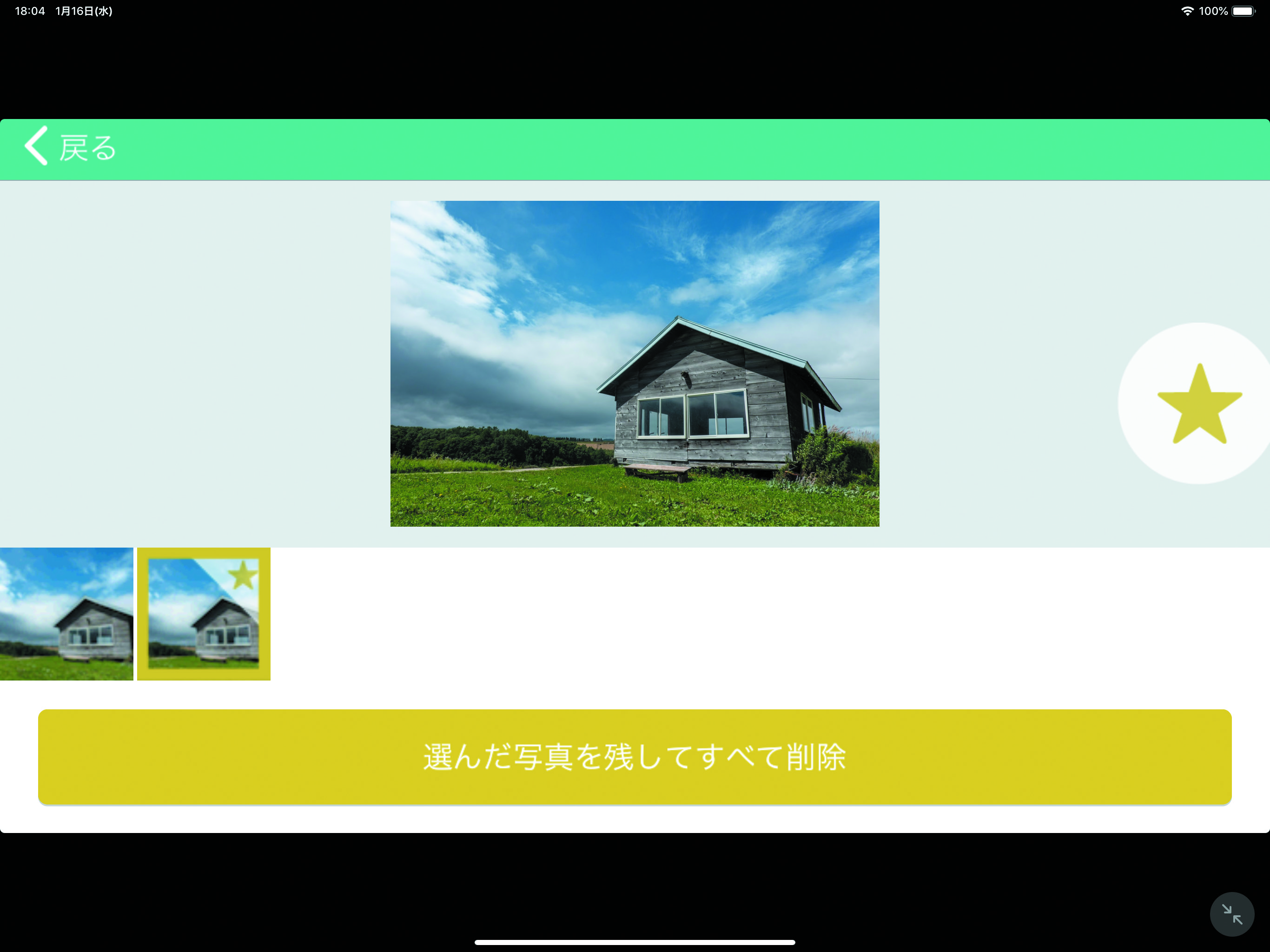







![フリーアナウンサー・松澤ネキがアプリ開発に挑戦![設計編]【Claris FileMaker選手権 2025】](https://macfan.book.mynavi.jp/wp-content/uploads/2025/06/C5A1875_test-256x192.jpg)